Зурган дээр нэг нүүрээ нөгөө нүүр рүүгээ хэрхэн өөрчлөх вэ? Хуучин фотошоп ашиглахад энэ талаар төвөгтэй зүйл байхгүй. "Шинэ хүн" болгохын тулд тусгай ур чадвар шаардагддаггүй. Та зөвхөн нүүр царайгаа сонгож, биеэ сонгох хэрэгтэй.
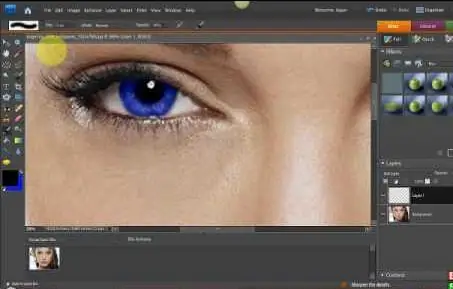
Зааварчилгаа
1-р алхам
Photoshop дээр хоёр зургийг нээнэ үү: хүссэн царайг агуулсан, энэ нүүрийг өөрчлөх шаардлагатай. Гэрэл зургууд дээр нүүр царай нь камертай харьцуулахад ижил өнцөгтэй байх нь зүйтэй юм: ижил гэрэлтүүлэг, зай гэх мэт. Тиймээс, үйл ажиллагаагаа үргэлжлүүлье.
Алхам 2
Нэгдүгээрт, нүүр царайг "авах" гэрэл зургийг бэлтгэ. Хэрэгслийн самбараас Lasso Tool-ийг сонгоно уу. Өдийг 5 пиксел болгоно. Нүүрийг нь сайтар арилгана уу. Бүх үрчлээс, үрчлээг аваарай. Гэхдээ духныхаа хагасаас бага хэсгийг тоймло, бүгдийг нь авах шаардлагагүй болно. Тодруулсан хэсгийг хуулна уу. Үүнийг хийхийн тулд цэснээс "Засах -> Хуулах" дээр дарна уу. Энэ тушаалын Ctrl + C товчлуурууд бас байдаг.
Алхам 3
Дараа нь хоёр дахь зураг руу шилжинэ. Шинэ давхарга үүсгэх. Цэсний мөрөнд "Layer (Layer) -> New (New) -> Layer (Layer)" командыг сонгоно уу. Эсвэл Ctrl + Shift + N товчлууруудыг ашиглана уу. Өмнө нь хуулсан хэсгийг энэ давхаргад, өөрөөр хэлбэл эхний зургаас нүүрэнд наана уу. "Edit -> Paste", эсвэл Ctrl + V-г сонгоно уу.
Алхам 4
Эхлээд та шинэ нүүр царайгаа хэмжээгээр нь тааруулж, шаардлагатай бол өнцгийг нь өөрчлөх хэрэгтэй. Энэ үйлдлийг хийхийн тулд үнэгүй хувиргалтыг ашиглана уу. "Засах" (Засах) дэд цэсээс "Чөлөөт Трансформ" (Чөлөөт Трансформ) зүйлийг сонгоно уу. Дараа нь та өнгийг тохируулах хэрэгтэй. Тиймээс, хэрэв та байхгүй байгаа бол шинэ царайтай давхаргыг сонгоод "Layer (Layer) -> New adjustment layer (New Adjustment Layer) -> Hue / Saturation (Hue / Saturation)" -г сонгоно уу. Гарч ирсэн цонхонд Clipper маск үүсгэхийн тулд өмнөх давхаргыг ашиглах командын хажууд хайрцагыг тэмдэглэ. OK дээр дарна уу. Өнгө нь жигд байхаар сонголтыг тохируулна уу. Одоо үүнтэй ижил аргаар өөр тохируулгын давхарга үүсгээрэй, гэхдээ энэ удаад "Brightness / Contrast" (Brightness / Contrast) -г сонгоно уу.
Алхам 5
Зураг дээрх бүх шаардлагагүй зүйлийг арилгахын тулд баллуур хэрэгслийг ашиглана уу. Цаашилбал, шаардлагатай бол сүүдэр сүүдэрлээрэй. Burn and Dodge хэрэгслүүд танд туслах болно. Хүссэнээр цайвар, харанхуй хэсгүүдийг нэмнэ. Та байгалиас заяасан байх ёстой гэдгийг санаарай. Мөн та тод гэрэл зураг нэмж болно. Үүнийг хийхийн тулд "Шүүлтүүр -> Sharpen -> Sharpen" -ийг сонгоно уу.






